Kaip apversti tekstą Word 2016 / 2019 dokumente?

Sužinokite, kaip lengvai apversti, pasukti ir apversti tekstą Word 2016 ir 365 dokumentuose.
„TikTok“ yra viena iš socialinių tinklų programų, kurią šiandien naudoja ir mėgsta daugelis žmonių. Pastaruoju metu dažnai matome daugybę „TikTok“ vaizdo įrašų su itin įspūdingais teksto efektais, veikiančiais vaizdo fone, o jūs taip pat norite sukurti vaizdo įrašą su tokiu efektu, bet nežinote, kaip tai padaryti?
Šis teksto efektas bus sukurtas naudojant „Instagram“ programą . Todėl šiandien „Download.vn“ pristatys straipsnį apie tai, kaip „TikTok“ sukurti itin karštą juodo fono tekstą , kviesdamas tuo remtis.
Vaizdo pamoka apie teksto kūrimą juodame fone yra labai karšta „TikTok“.
Instrukcijos, kaip kurti itin karštus tekstinius vaizdo įrašus „TikTok“.
1 veiksmas: Pirmiausia atidarysime Instagram programą savo telefone, tada spustelėkite savo naujienų skyrių.
2 veiksmas: paskelbkite arba įrašykite vaizdo įrašą, fotografuokite , kad sukurtumėte „TikTok“ vaizdo įrašo foną.

3 veiksmas: nuotraukų ir vaizdo įrašų redagavimo skiltyje spustelėkite Aa piktogramą viršutiniame dešiniajame ekrano kampe.
4 veiksmas: įveskite teksto turinį , kurį norite sukurti veikiančio teksto efektą.

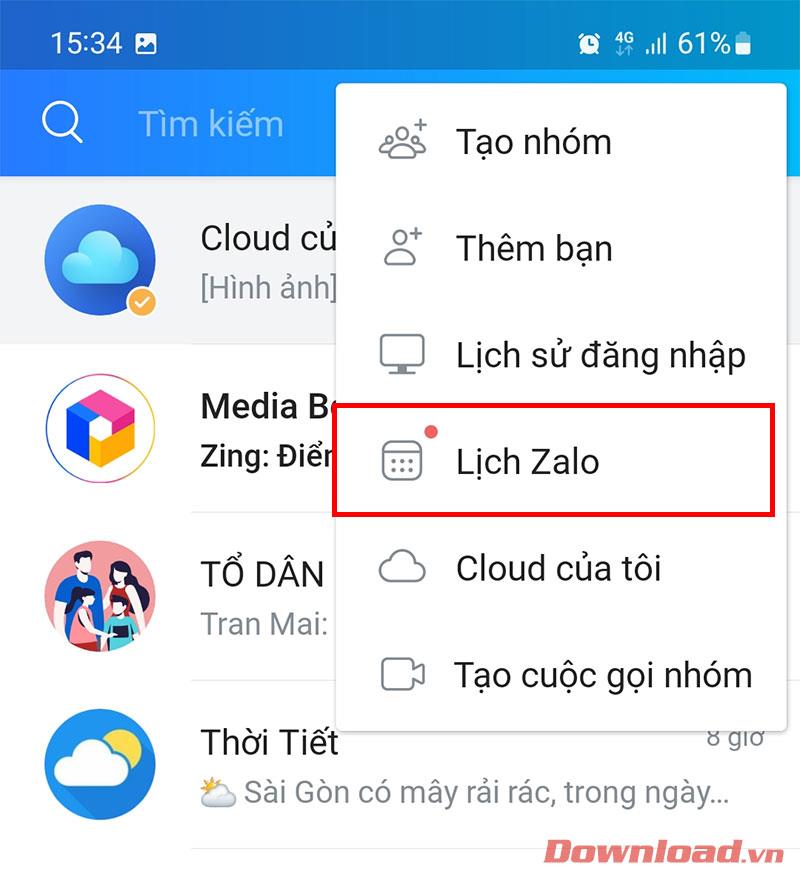
5 veiksmas: parašę tekstą, kurį norite sukurti, palieskite A* piktogramą , kad sukurtumėte juodo fono tekstą.
6 veiksmas: spustelėkite piktogramą =A ekrano viršuje, kad vaizdo įraše sukurtumėte veikiantį teksto efektą.
7 veiksmas: grįžkite į Instagram nuotraukų ir vaizdo įrašų redagavimo skyrių, palieskite rodyklės žemyn piktogramą , kad atsisiųstumėte vaizdo įrašą į savo įrenginį.



8 veiksmas: atidarykite „TikTok“ programą savo telefone, tada spustelėkite piktogramą „+“.
9 veiksmas: vaizdo įrašymo sąsajoje bakstelėkite Įkelti dešinėje ekrano pusėje.

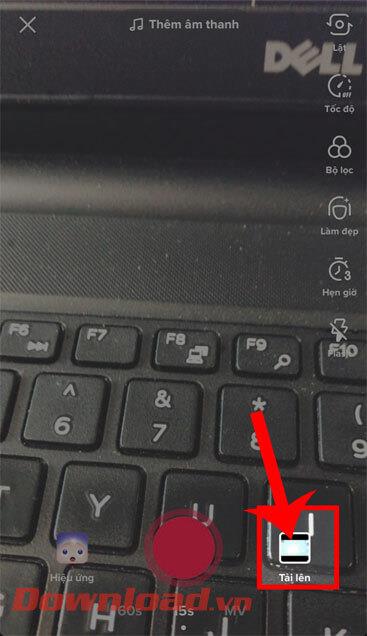
10 veiksmas: pasirinkite vaizdo įrašą, kurį ką tik sukūrėme ir atsisiuntėme „Instagram“.
11 veiksmas: spustelėkite mygtuką Kitas , esantį viršutiniame dešiniajame ekrano kampe.

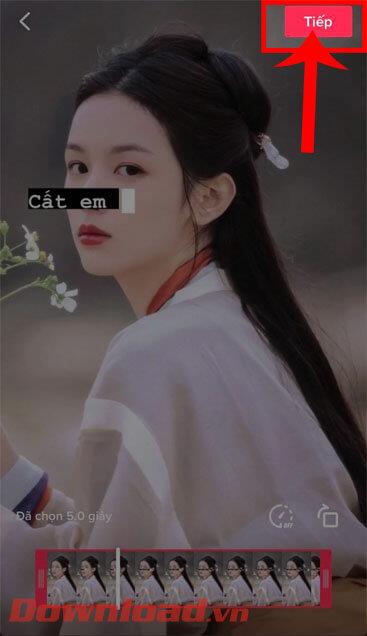
12 veiksmas: prie vaizdo įrašo pridėkite lipdukų, efektų, garsų... , tada spustelėkite mygtuką Kitas.
13 veiksmas: parašykite vaizdo įrašo aprašymą , tada bakstelėkite mygtuką Paskelbti.
14 veiksmas: šiek tiek palaukite, kol jūsų vaizdo įrašas bus įkeltas į „TikTok“, kad jį matytų visi.



Linkime sėkmės!
Sužinokite, kaip lengvai apversti, pasukti ir apversti tekstą Word 2016 ir 365 dokumentuose.
Sužinokite, kaip pakeisti „Facebook“ avatarą niekam nežinant, laikantis paprastų žingsnių, kad jūsų profilio nuotrauka liktų privatumo dėka.
Sužinokite, kaip „Outlook 365“ lengvai nustatyti kitokį šrifto tipą ir dydį.
Sužinokite, kaip efektyviai naudoti „PowerPoint“ mastelio keitimo efektą pristatymuose, kad jie būtų įdomesni ir interaktyvesni.
Sužinokite, kaip įterpti Word ir Excel objektus į Microsoft PowerPoint pristatymus.
Muzikos klausymosi „Google“ žemėlapiuose instrukcijos. Šiuo metu vartotojai gali keliauti ir klausytis muzikos naudodami „Google“ žemėlapio programą „iPhone“. Šiandien WebTech360 kviečia jus
„LifeBOX“ naudojimo instrukcijos – „Viettel“ internetinės saugojimo paslauga, „LifeBOX“ yra naujai paleista „Viettel“ internetinės saugojimo paslauga, turinti daug puikių funkcijų.
Kaip atnaujinti būseną „Facebook Messenger“, „Facebook Messenger“ naujausioje versijoje vartotojams suteikė itin naudingą funkciją: keisti
Kortų žaidimo „Werewolf Online“ instrukcijos kompiuteryje, „Werewolf Online“ atsisiuntimo, įdiegimo ir žaidimo instrukcijos kompiuteryje per itin paprastą LDPlayer emuliatorių.
Instagrame paskelbtų istorijų ištrynimo instrukcijos. Jei norite ištrinti istoriją Instagram, bet nežinote, kaip? Šiandien WebTech360








